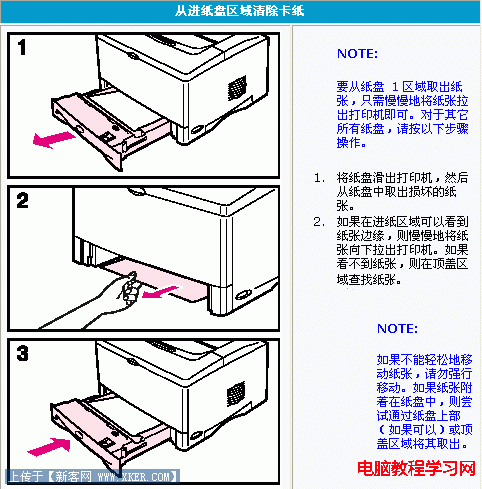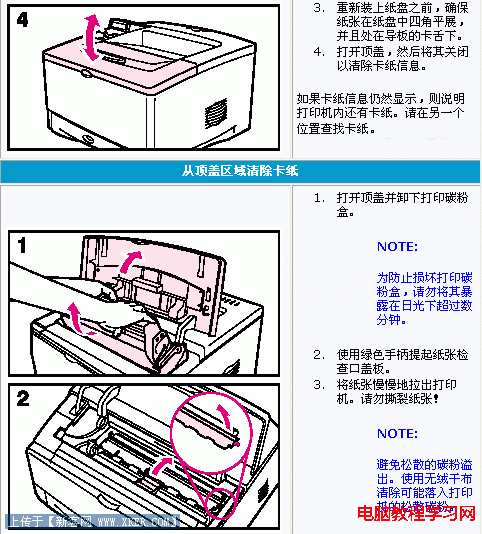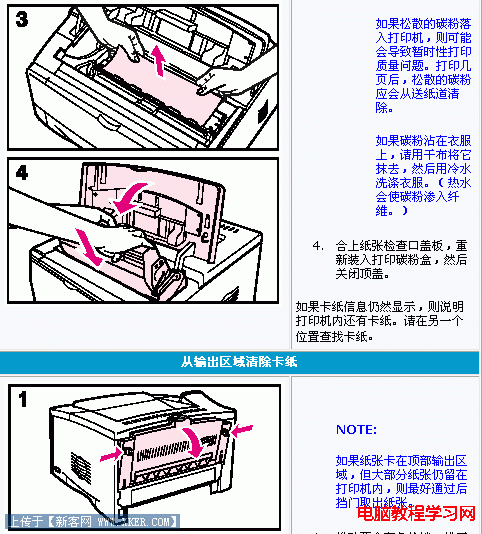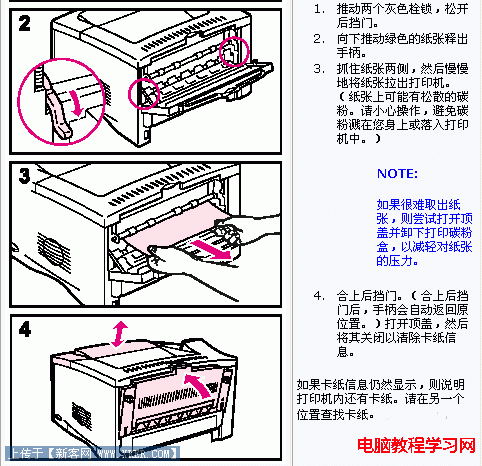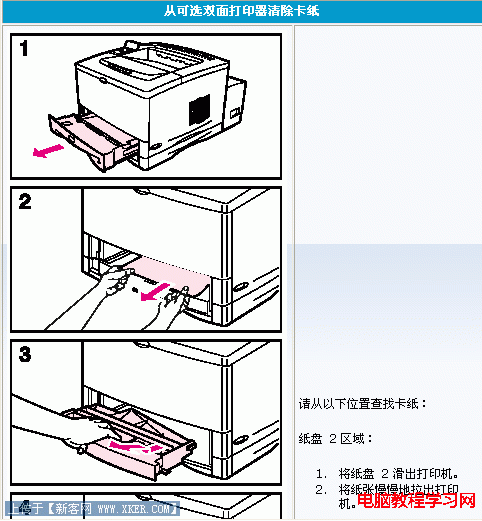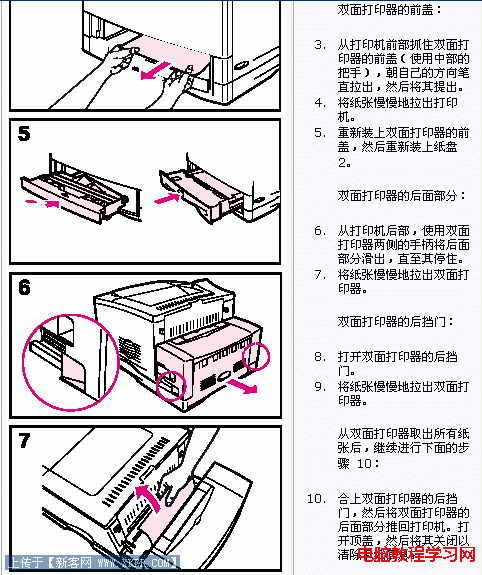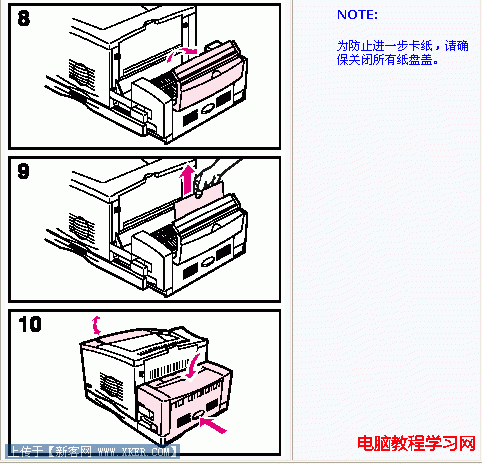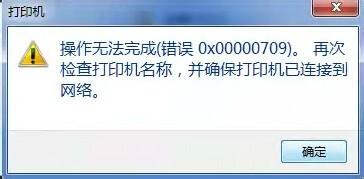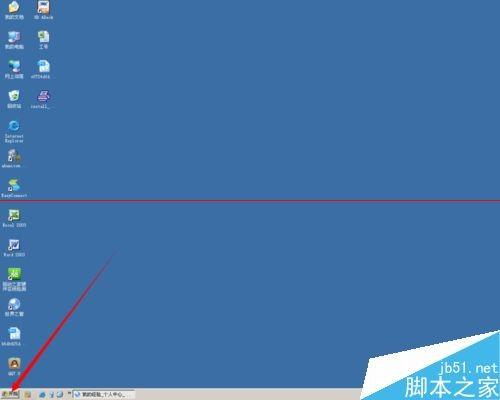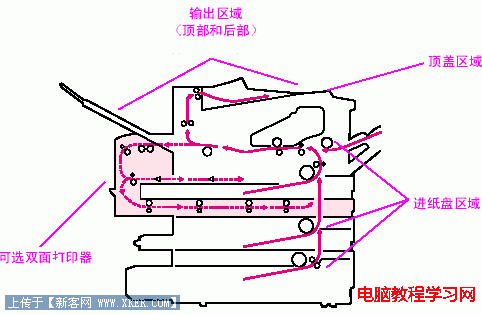
卡纸是打印机最常见的故障之一。出现这种故障时,操作面板上指示灯发亮,并向主机发出一个报警信号,或是数字液晶显示屏出现提示。
出现这种故障的原因有很多,例如纸张输出路径内有杂物、输纸辊等部件转动失灵、纸盒不进纸、传感器故障等,排除这种故障的方法十分简单,只需打开机盖,取下被卡的纸即可,但要注意,必须按进纸方向取纸,绝不可反方向转动任何旋钮。
如果经常卡纸,就要检查进纸通道,清除输出路径的杂物,纸的前部边缘要刚好在金属板的上面。检查出纸辊是否磨损或弹簧松脱,压力不够,即不能将纸送入机器。出纸辊磨损,一时无法更换时,可用缠绕橡皮筋的办法进行应急处理。缠绕橡皮筋后,增大了搓纸摩擦力,能使进纸恢复正常。此外,装纸盘安装不正常,纸张质量不好(过雹过厚、受潮),也会造成卡纸或不能取纸的故障。
以上都是用户在使用打印机或是卡纸时需要注意的事项,但是机器一旦卡纸我们该怎么办呢?下面就以惠普A3幅面激光打印机HP LaserJet 5000、5100 系列打印机为例为大家做一个详细的讲解。
如何取出 HP LaserJet 5100 机型内的卡纸
如果打印机控制面板显示卡纸信息,则根据指出的位置查找纸张,然后参阅清除卡纸的步骤。如果卡纸的位置不明显,请先在顶盖区域查找。清除卡纸时,请小心操作,避免撕裂纸张,如果一小片纸张遗留在打印机中,则可能会导致其它卡塞。(如果后挡门打开,则也可能显示为卡纸信息)
NOTE: 发生卡纸后,松散的碳粉可能会遗留在打印机中,但在打印几页后,碳粉应可以清除。
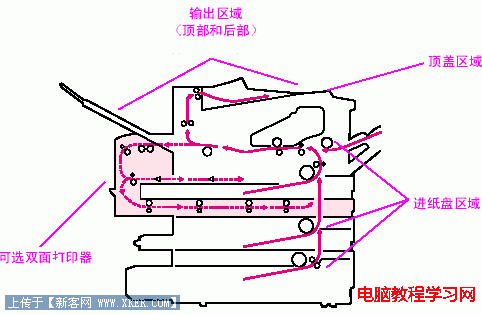
【图】卡纸位置图示